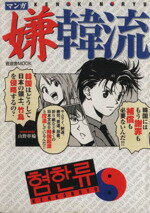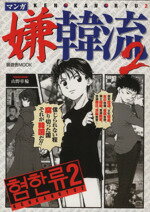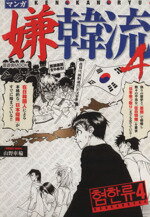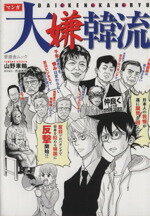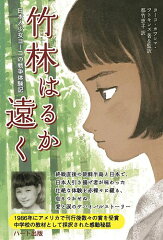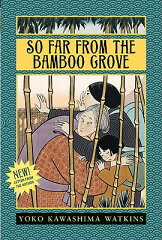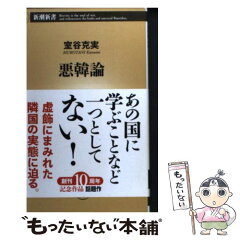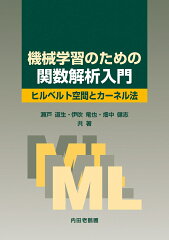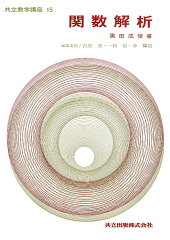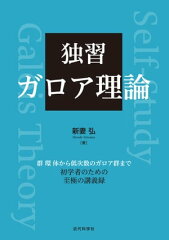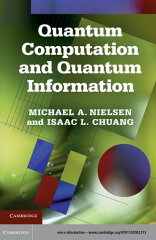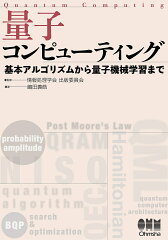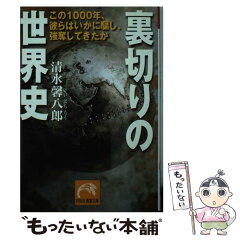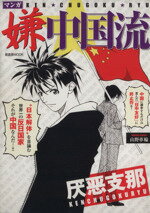Windows11
そのため新端末を購入することになったが今回たまたま見つけた以下のモニタ内蔵型のWin11の端末を購入。
ちなみに今回VScodeに関して少し掘り下げて見たので2回に分けて後半でそれらについて扱ってみようと思う。


対応しているVESA規格のVESAプレートは以下の75-100mm MD6MBというものになる。 たいていの場合モニタアームを購入した時点でVESAプレートは付属しているはずだが紛失したあるいはネジがなめてしまったなどの理由で必要になった場合はアマゾンなどで以下のものを検索して購入すればよい。
suptek 汎用 モニターアーム用 VESAプレート
金額もさほどしないのでデスクの上をすっきりさせたいという理由などでモニタアーム派の方は一つぐらい余分に持っていてもいいと思う。 ちなみに付属品に関しては締め付け用のネジ以外のアクセサリなどは充実しているが説明書などは一切ない。



Webカメラ
コロナのせいで今ではリモートワークでのWeb会議などは当たり前になっており購入した端末にはカメラが搭載されていないのでこちらも新規で購入することに。

ロジクール HD ウェブカム C270n
取り付ける際に関しては装着というよりもただのっけて角度を調節するといったものらしい。

USBでPCに接続するだけで特に何か必要なアプリや設定などをインストールすることなくすぐに使える。
実際にTeamsで使ってみての感想だが画質は普通で可もなく不可もないといった感じでシャッターなどはない。
ただそれでも以前使っていたノートPCに元からついていたWebカメラの画像及び音声よりはいい感じがするのでWeb会議などのリモートワークで使用する分には全く問題ないように思う。
なお前方のカメラ部分は上下に可動できるので使用しないときは上に向けるか後ろのほうへ逆向きにしておくといいだろう。
インターフェイスの種類と数
ネット接続に関しては付属の5Ghz無線Wi-FiUSB端子がついている。
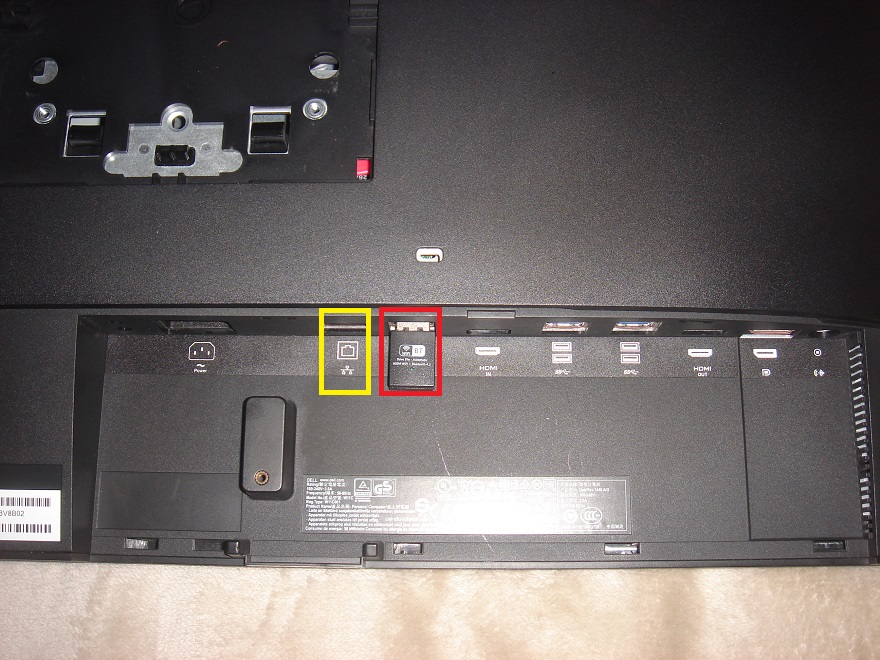
有線のLAN口も一応ついており左の黄色い囲みがLAN口でその右が無線WiFi用のUSB端子になるらしい。
無線WiFiルータがあれば該当のルータを選んでパスワードを入力すれば簡単に接続できる。
背面のインターフェースは以下の画像のようになっている。

インターフェイス
側面のインターフェイスに関しては以下のようになっている。
本体左側面

本体左側側面は以下のようになっている。
向かって右(本体左側面)にDVDーROM、ボタンが3つで一番上とその中間が液晶画面の輝度調節、一番下のボタンがHDMIの切り替えボタン。
そのまた一番下の黄色い丸囲みの部分が電源ボタンになる。
本体右側面

上からSDカードスロット、その下2つがUSB口、そしてヘッドホン端子口になる。
無線WiFiのUSB口を含めると全部のインターフェース構成は以下のようになっている。
- USB3.0ポート x6
- USB2.0ポート x2
- HDMI出力ポート
- HDMI入力ポート
- RJ-45 SDカードスロット
システム概要
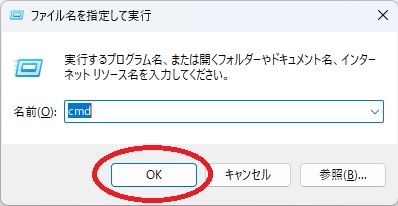
ウインドウズボタン(キーボードの左下あたりにある田んぼの田のようなボタン)を押したままRキーをクリックすると検索窓が出てくるのでそこで〝cmd”と入力してEnter。
コマンドプロンプトが出てくる。
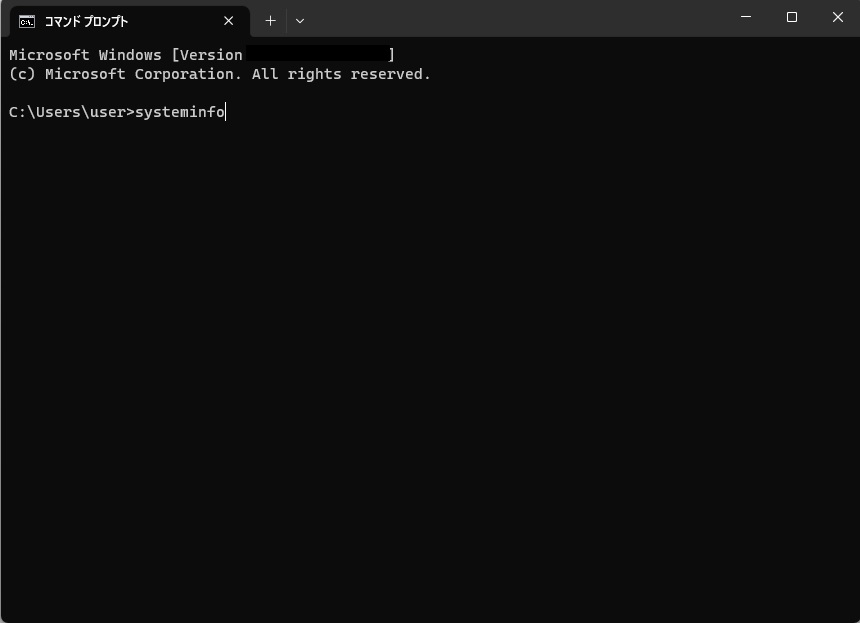
ここでsysteminfoと入力してEnterを押下すればシステムの諸元概要が出てくる。
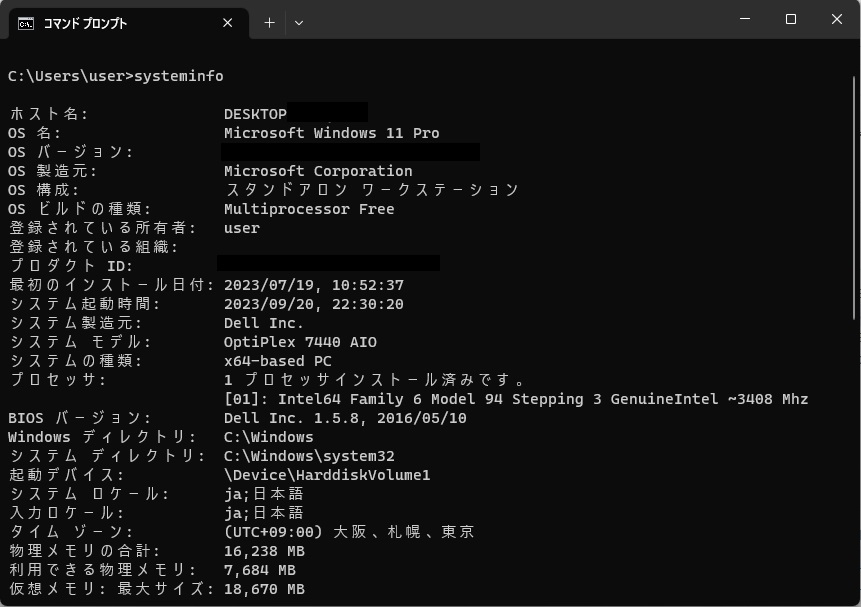
大まかな仕様は以下のようになっている。
| メーカー | Dell OptiPlex 7440 AIO |
|---|---|
| ディスプレイサイズ | 23.8インチ |
| 解像度 | 1920 x 1080 (1080p Full HD) |
| CPU | インテル Core i7 6700 |
| CPU速度 | 3.4GHz |
| RAM容量 | 16GB |
| 最大メモリ | 16GB |
| ストレージ | SSD 512GB |
| 搭載光学ドライブ | DVD-OM |
| OS | Windows 11 Pro |
パソコン名の変更
パソコンはLANを組んでいる以上そのネットワーク上で識別するための固有の名前がついている。
デフォルトでついてはいるがメーカのデフォルトだと識別しづらいので自分が判別しやすいように固有の名前を付けるかあるいはその運用している組織上でのルールに基づいた形式名で運用するというのが一般的になる。
先ほどと同じようにウインドウズボタン+Rボタン同時押しで検索窓に今度は「control」と打ち込んでEnterを押下。
すると以下のコンパネが開くのでその中の四角囲みの〝システム”をクリックする。
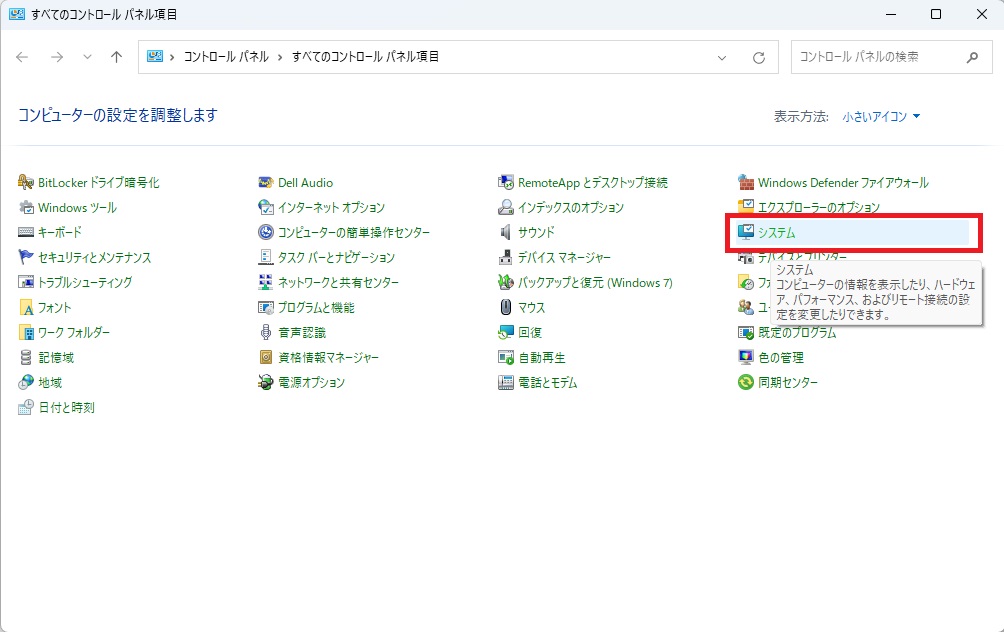
画面右上の“このPCの名前を変更”でもいいが10と同じやり方で行う。
ドメインまたはワークグループをクリック。
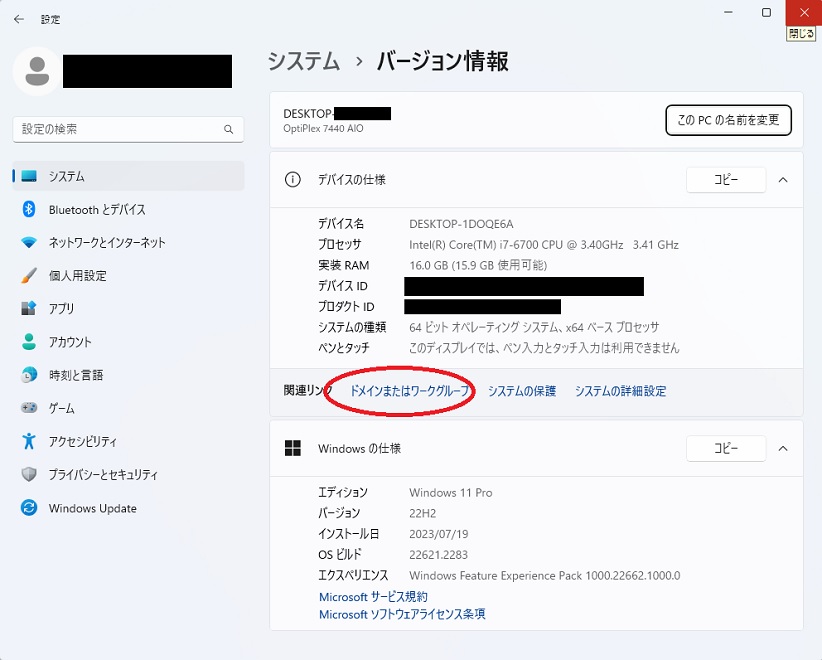
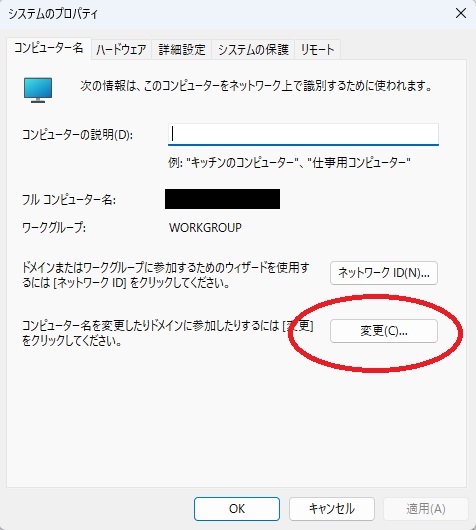
システムの詳細設定が出てくるので画像の丸囲み部分の変更をクリックする。
以下のようにパソコンの名前を変更する。反映させるには再起動が必要になる。
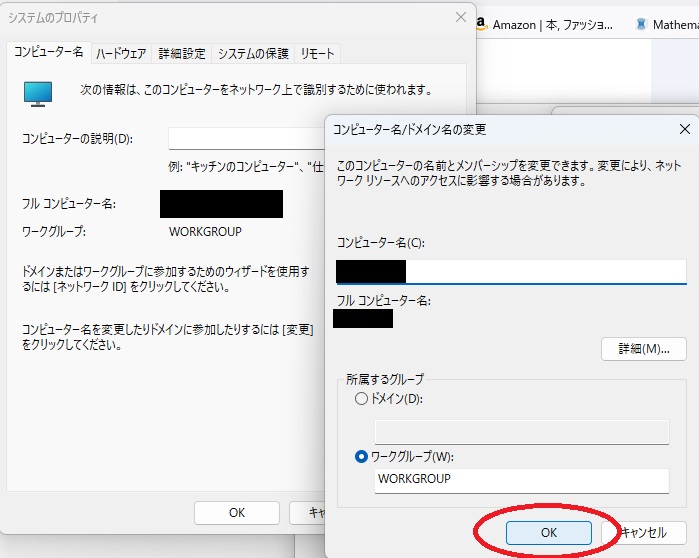
補遺:ドメイン参加とping疎通設定(Win10以降)
上記の設定で組織内において所属するグループを「ドメイン」にする場合は以下の注意が必要になる。
ドメインで例えばabcd.localなどとしてドメイン参加させるとWin10以降においてアープテーブル(コマンドプロンプト上でarp -a)に該当のアドレスが出るにもかかわらずpingが通らない、VNCなどのリモート操作ができない、さらには外部端末の認識ができないためデータが引き出せないといった事象が出る。7から10に移行した際にセキュリティポリシーが上がったせいらしくWin11においてはどうかわからないがこれの対処法は以下になる。
ICMPv4の設定変更手順
先ほどと同じようにWindowsキー + Rで検索画面を出して「control」と入力。同じようにコンパネ画面が出てくるので今度はWindows Defender ファイアウォールをクリック。

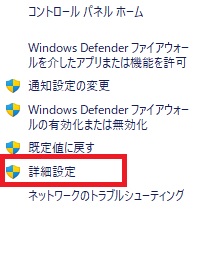
左の詳細設定をクリック。
左の受信の規則をクリックする。
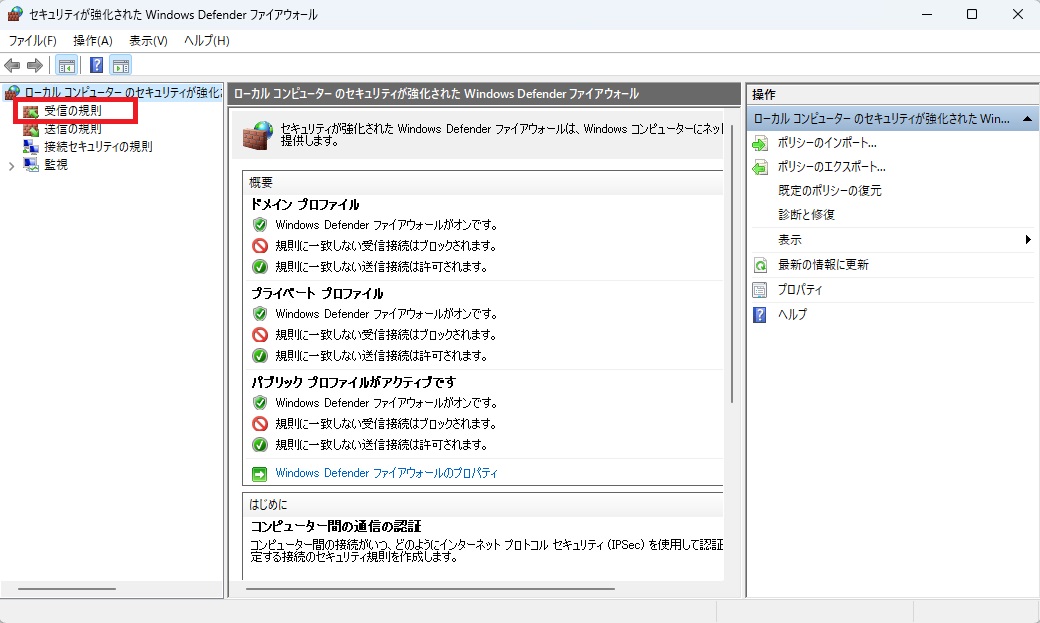
ファイルとプリンターの共有(エコー要求-ICMPv4受信)のプロファイルの列のドメインをダブルクリックする。
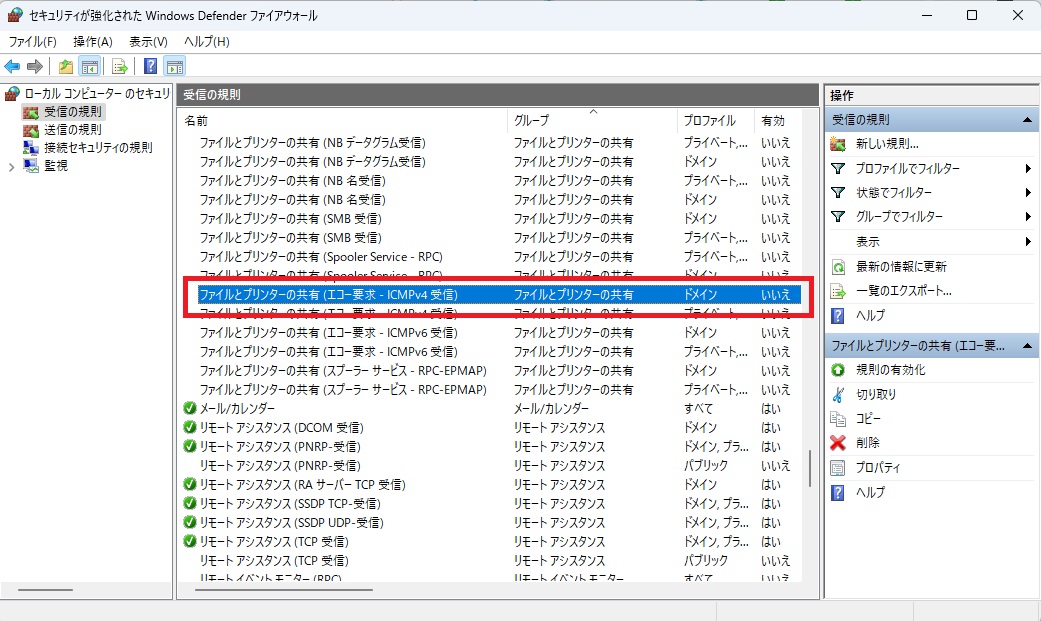
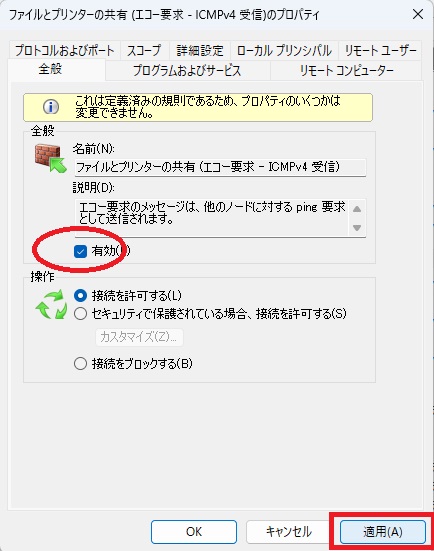
プロパティが表示されるのでここで画像のように有効にチェックを入れ適用をクリックして反映させる。
これでpingが通れば完了になる。
WPS Office2
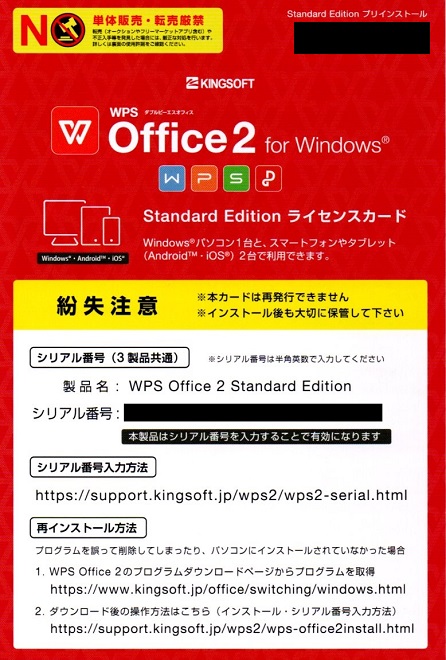
Officeではないがこの端末にはWPS Office2というマイクロソフトのオフィスに対応したOffice互換ソフトのライセンスがついている。
すべてのアプリをクリック。
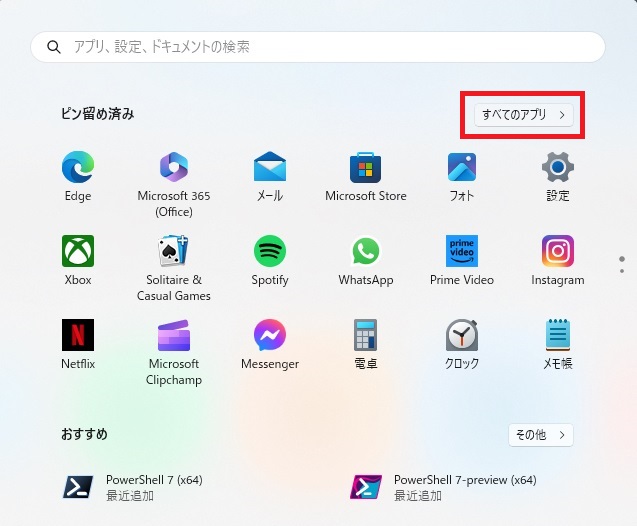
WPSのフォルダをクリックしてシリアル管理をクリック。
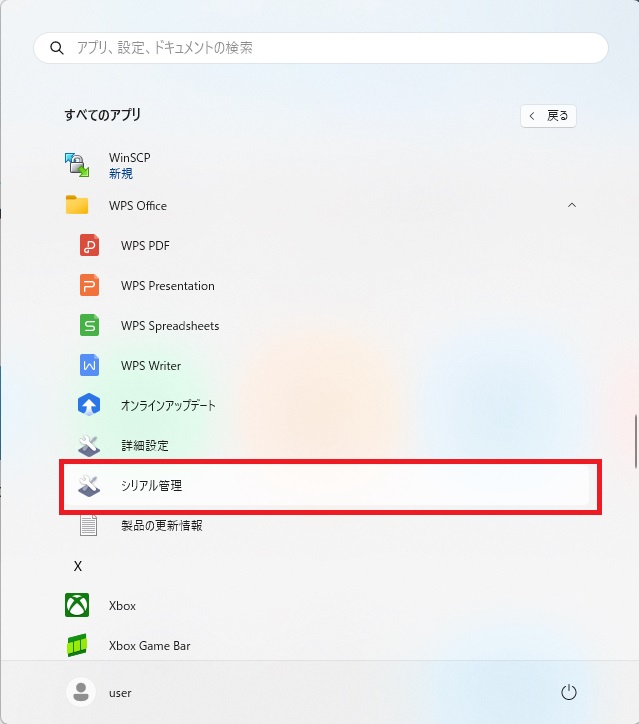
追加のボタンをクリック。
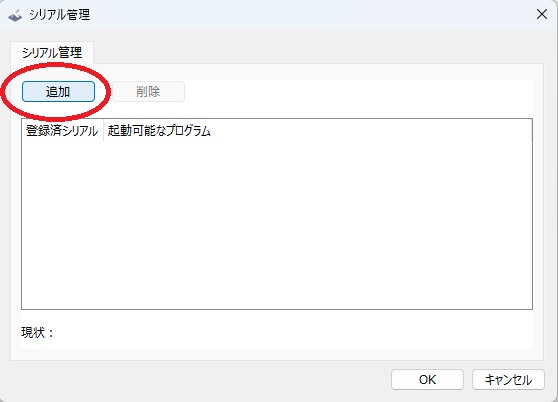
ここでカードに記載してあるシリアル番号を入力してOKを押して反映させる。
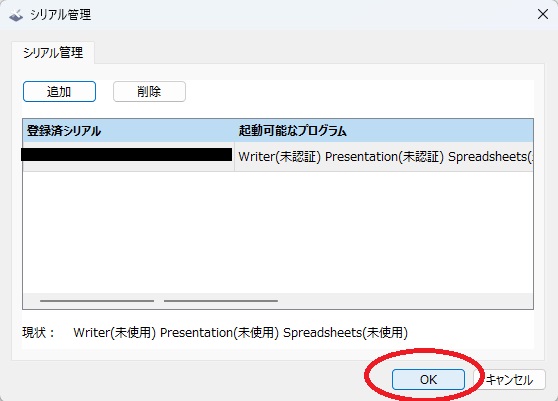
早速開いてみる。元からExcelで作成したファイルをバックアップがらもって来たものを表示させるとファイルのアイコンは次の四角囲みのように表示される。
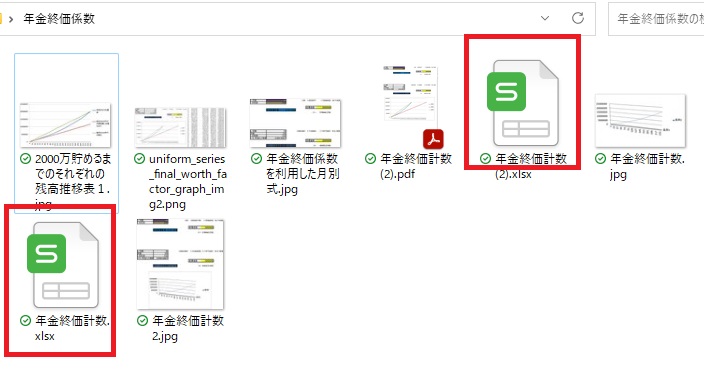
適当なExcelファイルを開くと次のように表示される。
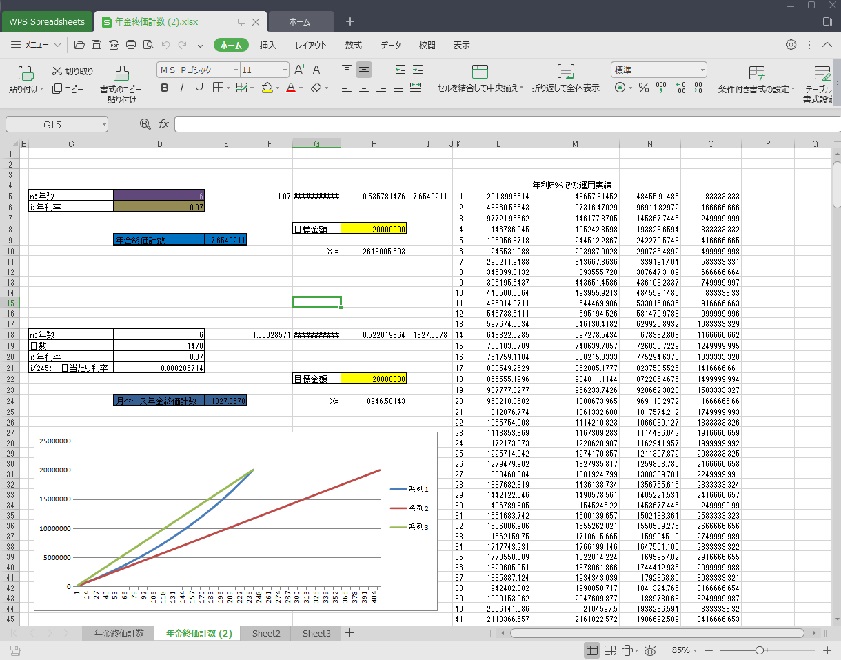
新規購入Win11端末①-構成設定関連ページ
- 新規購入Win11端末②-環境構築
- 当サイトは主に物理に関する数学など、その他周辺も含めた少々ごった煮のウェブサイトです。 数学分野に関しての趣旨としては、通常のテキストでは割愛されてしまう内容などを詳しく記述し、さらには難しい説明をするのではなく、わかりにくい内容をいかにわかりやすく伝えるか━など、そういったウェブコンテンツならではの利便性と機動性を生かしたサイト作成を主眼としています。 このセクションではVScode上でTeXくを使用する使い方を解説します。
- 100%ディスク使用量を修正する方法
- 当サイトは主に物理に関する数学など、その他周辺も含めた少々ごった煮のウェブサイトです。 数学分野に関しての趣旨としては、通常のテキストでは割愛されてしまう内容などを詳しく記述し、さらには難しい説明をするのではなく、わかりにくい内容をいかにわかりやすく伝えるか━など、そういったウェブコンテンツならではの利便性と機動性を生かしたサイト作成を主眼としています。
- 消えたストレージ(USB)の行方
- 当サイトは主に物理に関する数学など、その他周辺も含めた少々ごった煮のウェブサイトです。 数学分野に関しての趣旨としては、通常のテキストでは割愛されてしまう内容などを詳しく記述し、さらには難しい説明をするのではなく、わかりにくい内容をいかにわかりやすく伝えるか━など、そういったウェブコンテンツならではの利便性と機動性を生かしたサイト作成を主眼としています。
- CentOSでjupyternotebook
- 当サイトは主に物理に関する数学など、その他周辺も含めた少々ごった煮のウェブサイトです。 数学分野に関しての趣旨としては、通常のテキストでは割愛されてしまう内容などを詳しく記述し、さらには難しい説明をするのではなく、わかりにくい内容をいかにわかりやすく伝えるか━など、そういったウェブコンテンツならではの利便性と機動性を生かしたサイト作成を主眼としています。
- CentOS7でRstudio
- 当サイトは主に物理に関する数学など、その他周辺も含めた少々ごった煮のウェブサイトです。 数学分野に関しての趣旨としては、通常のテキストでは割愛されてしまう内容などを詳しく記述し、さらには難しい説明をするのではなく、わかりにくい内容をいかにわかりやすく伝えるか━など、そういったウェブコンテンツならではの利便性と機動性を生かしたサイト作成を主眼としています。
- anaconda3 -> Rstudio
- 当サイトは主に物理に関する数学など、その他周辺も含めた少々ごった煮のウェブサイトです。 数学分野に関しての趣旨としては、通常のテキストでは割愛されてしまう内容などを詳しく記述し、さらには難しい説明をするのではなく、わかりにくい内容をいかにわかりやすく伝えるか━など、そういったウェブコンテンツならではの利便性と機動性を生かしたサイト作成を主眼としています。
- Google colaboratory2
- 当サイトは主に物理に関する数学など、その他周辺も含めた少々ごった煮のウェブサイトです。 数学分野に関しての趣旨としては、通常のテキストでは割愛されてしまう内容などを詳しく記述し、さらには難しい説明をするのではなく、わかりにくい内容をいかにわかりやすく伝えるか━など、そういったウェブコンテンツならではの利便性と機動性を生かしたサイト作成を主眼としています。
- Google colaboratory1
- 当サイトは主に物理に関する数学など、その他周辺も含めた少々ごった煮のウェブサイトです。 数学分野に関しての趣旨としては、通常のテキストでは割愛されてしまう内容などを詳しく記述し、さらには難しい説明をするのではなく、わかりにくい内容をいかにわかりやすく伝えるか━など、そういったウェブコンテンツならではの利便性と機動性を生かしたサイト作成を主眼としています。
- Lifebook SH54/E メモリ増設
- 当サイトは主に物理に関する数学など、その他周辺も含めた少々ごった煮のウェブサイトです。 数学分野に関しての趣旨としては、通常のテキストでは割愛されてしまう内容などを詳しく記述し、さらには難しい説明をするのではなく、わかりにくい内容をいかにわかりやすく伝えるか━など、そういったウェブコンテンツならではの利便性と機動性を生かしたサイト作成を主眼としています。
- Windows10インストール
- 当サイトは主に物理に関する数学など、その他周辺も含めた少々ごった煮のウェブサイトです。 数学分野に関しての趣旨としては、通常のテキストでは割愛されてしまう内容などを詳しく記述し、さらには難しい説明をするのではなく、わかりにくい内容をいかにわかりやすく伝えるか━など、そういったウェブコンテンツならではの利便性と機動性を生かしたサイト作成を主眼としています。
- gnuplotのTeX連携
- 高機能画像出力フリーソフト“Gnuplot”のウインドウズPCへのインストール方法と簡単な図形描画の方法、さらに電子組版ソフトTeXへの取り込み方を説明いたします。
- GnuPlotの操作
- 高機能画像出力フリーソフト“Gnuplot”のウインドウズPCへのインストール方法と簡単な図形描画の方法を説明します。
- GnuPlotのインストール
- 高機能画像出力フリーソフト“Gnuplot”のウインドウズPCへのインストール方法と簡単な図形描画の方法を説明します。
- Linuxでのルータ接続と設定③
- 当サイトは主に物理に関する数学など、その他周辺も含めた少々ごった煮のウェブサイトです。 数学分野に関しての趣旨としては、通常のテキストでは割愛されてしまう内容などを詳しく記述し、さらには難しい説明をするのではなく、わかりにくい内容をいかにわかりやすく伝えるか━など、そういったウェブコンテンツならではの利便性と機動性を生かしたサイト作成を主眼としています。
- Linuxでのルータ接続と設定②
- 当サイトは主に物理に関する数学など、その他周辺も含めた少々ごった煮のウェブサイトです。 数学分野に関しての趣旨としては、通常のテキストでは割愛されてしまう内容などを詳しく記述し、さらには難しい説明をするのではなく、わかりにくい内容をいかにわかりやすく伝えるか━など、そういったウェブコンテンツならではの利便性と機動性を生かしたサイト作成を主眼としています。
- Linuxでのルータ接続と設定①
- 当サイトは主に物理に関する数学など、その他周辺も含めた少々ごった煮のウェブサイトです。 数学分野に関しての趣旨としては、通常のテキストでは割愛されてしまう内容などを詳しく記述し、さらには難しい説明をするのではなく、わかりにくい内容をいかにわかりやすく伝えるか━など、そういったウェブコンテンツならではの利便性と機動性を生かしたサイト作成を主眼としています。
![[商品価格に関しましては、リンクが作成された時点と現時点で情報が変更されている場合がございます。] [商品価格に関しましては、リンクが作成された時点と現時点で情報が変更されている場合がございます。]](https://hbb.afl.rakuten.co.jp/hgb/35d41c83.ac08e51f.35d41c84.a34642a9/?me_id=1388050&item_id=10000075&pc=https%3A%2F%2Fthumbnail.image.rakuten.co.jp%2F%400_mall%2Fpc-shop-pro%2Fcabinet%2F09785871%2F09786560%2F09956780%2Fimgrc0077044224.jpg%3F_ex%3D300x300&s=300x300&t=picttext)